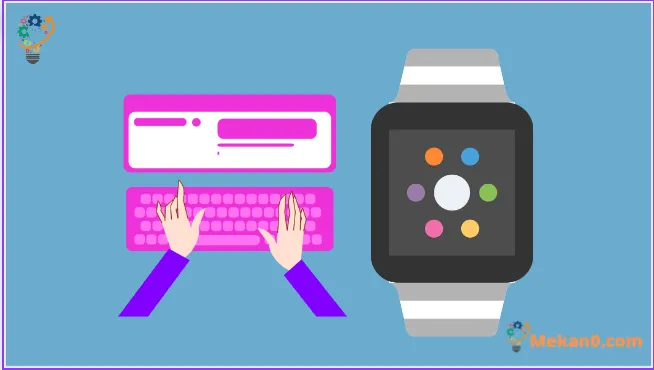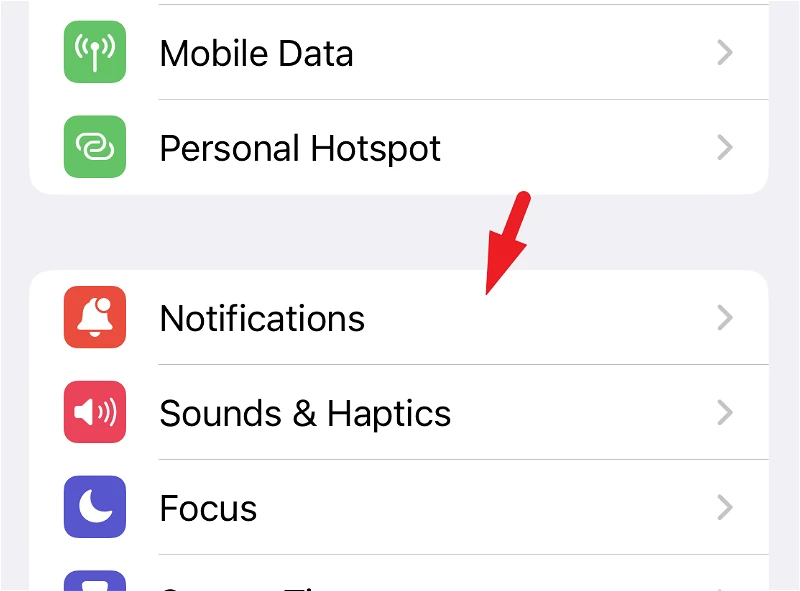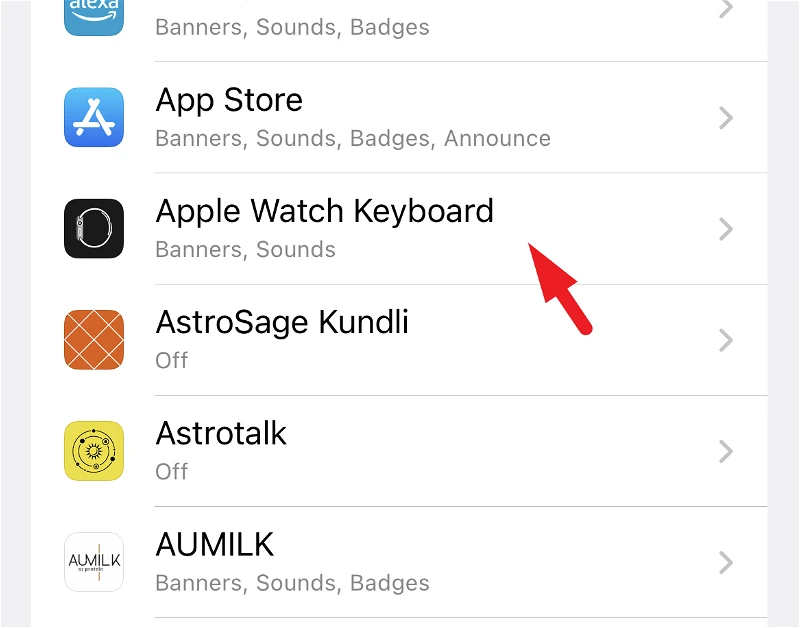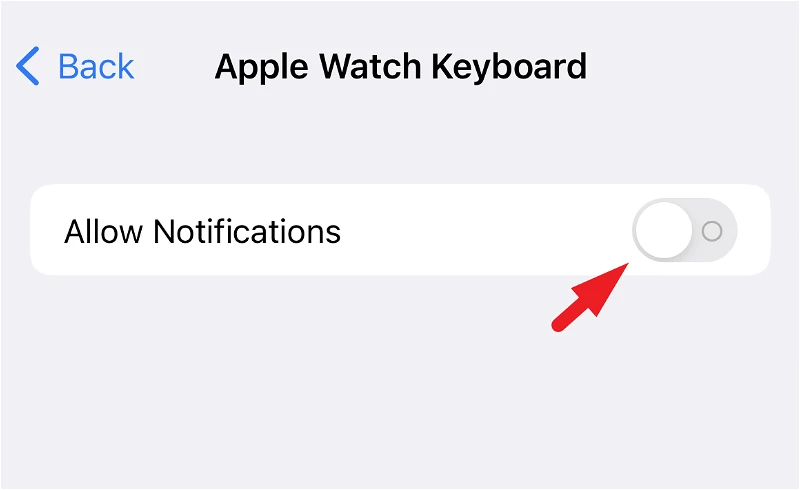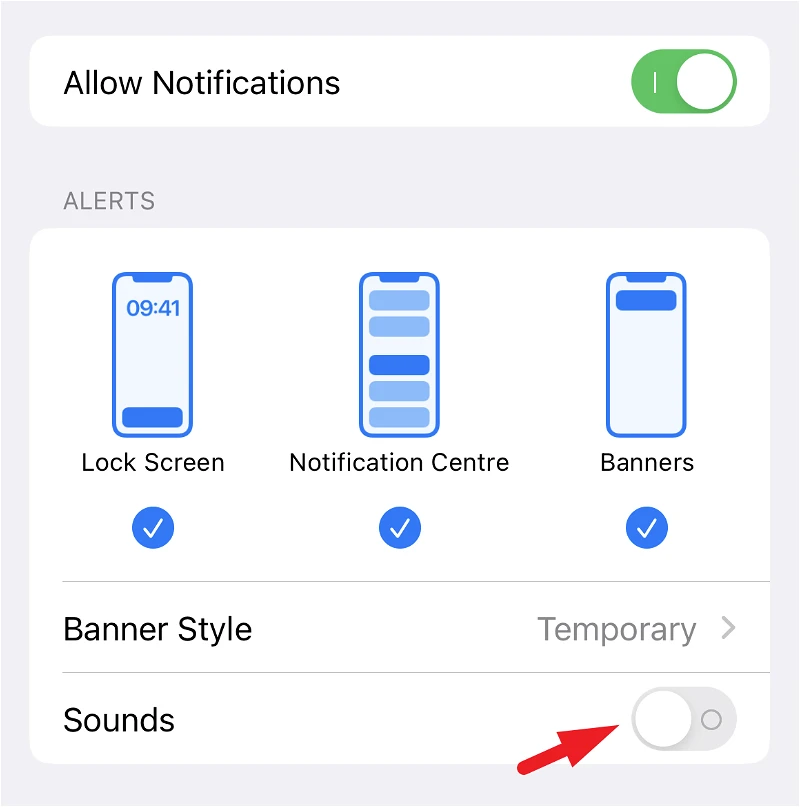Nereikia taikstytis su šiais erzinančiais pranešimais
„Apple“ leidžia įvesti tekstą naudojant viso dydžio „iPhone“ klaviatūrą, kai reikia įvesti tekstą „Apple Watch“, nesvarbu, ar ieškote programos „App Store“, ar atsakote į pranešimą.
Kad tai padarytų, jis siunčia pranešimą į prijungtą iPhone kiekvieną kartą, kai bandote naudoti laikrodžio klaviatūrą, kad palengvintų sklandžią funkciją. Nėra jokių abejonių, kad funkcija yra puiki. Tačiau, jei nenorite įvesti teksto naudodami prijungtą „iPhone“, galite lengvai išjungti pranešimus naudodami „iPhone“ nustatymų programą.
Išjunkite klaviatūros pranešimus
„Apple Watch“ klaviatūros pranešimus išjungti labai paprasta ir tereikia kelių paspaudimų.
Pirmiausia eikite į nustatymų programą pagrindiniame ekrane arba įrenginio programų bibliotekoje.
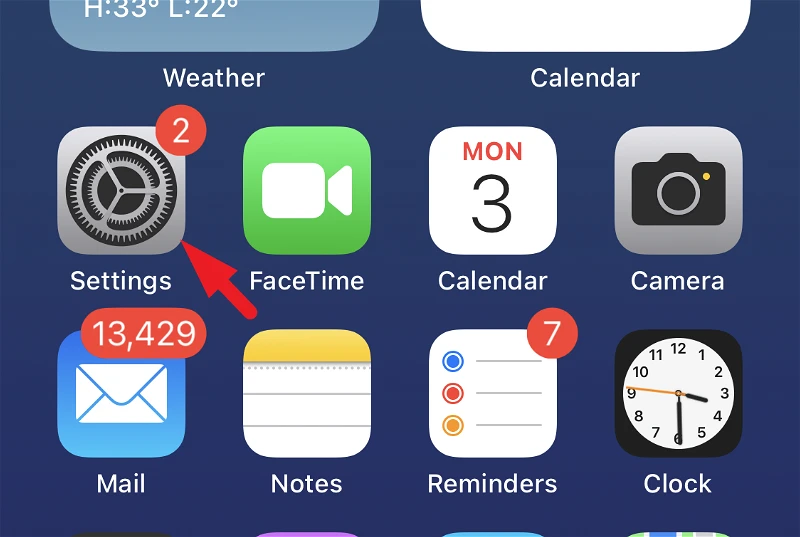
Tada meniu spustelėkite skirtuką Pranešimai, kad tęstumėte.
Dabar slinkite žemyn, kad surastumėte „Apple Watch“ klaviatūrą, ir bakstelėkite ją, kad tęstumėte.
Kitame ekrane bakstelėkite jungiklį, esantį po skydeliu Leisti pranešimus, kad jis būtų išjungtas. Viskas, prijungtame „iPhone“ nebegausite pranešimų apie teksto įvedimą „Apple Watch“.
Tik tuo atveju, jei norite nutildyti pranešimus, o ne juos išjungti Tiesiog spustelėkite perjungimo jungiklį, atlikdami parinktį „Garsai“. Vis tiek gausite vaizdinį pranešimą, bet jūsų iPhone nepypsi, kai gausite klaviatūros pranešimus.
Jei norite saugoti pranešimus tik pranešimų centre ir nenorite gauti reklamjuostės , bakstelėkite ekrane esantį rėmelį „Logotipai“, kad panaikintumėte jo pasirinkimą. Jei taip pat išjungsite garsus, pranešimas pasieks tyliai ir liks pranešimų centre. Atminkite, kad vis tiek galėsite jį matyti užrakinimo ekrane.
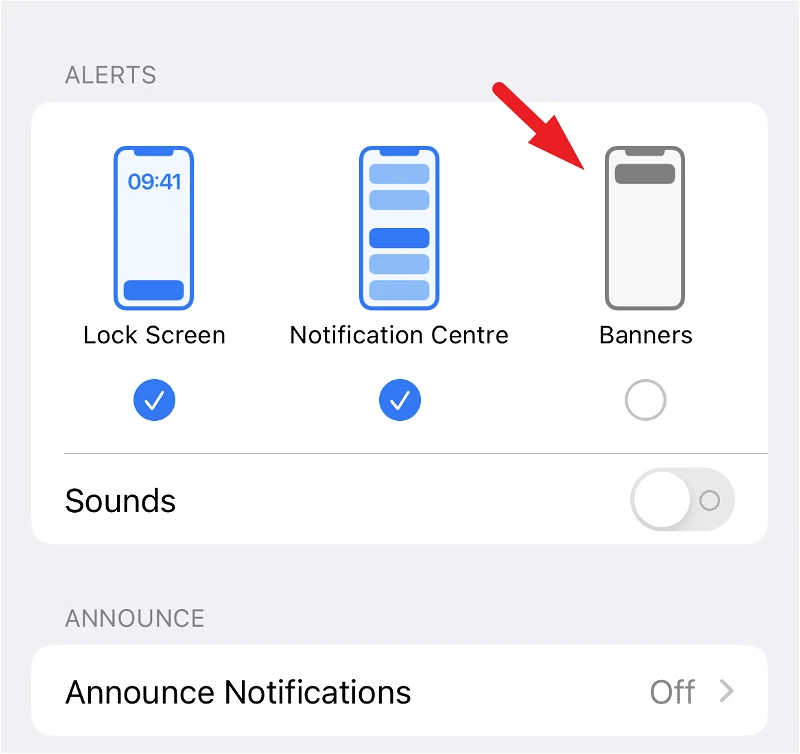
Štai jūs, bičiuliai. Nors „iPhone“ klaviatūros naudojimas „Apple Watch“ yra puiki funkcija, tačiau geriausia ją išjungti, jei turite kelis laikrodžius ir juos tuo pačiu metu naudoja kiti.